通常情况下,反弹球不会仅反弹一次。利用“曲线编辑器”,可以重复初始反弹。
设置场景:
- 从前一课程继续。
移除“X 位置”关键点:
- 在“曲线编辑器”
 “控制器”窗口中,单击“X 位置”轨迹以显示该轨迹的曲线。
“控制器”窗口中,单击“X 位置”轨迹以显示该轨迹的曲线。
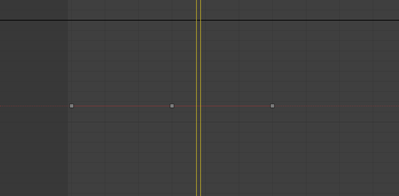
- 拖动以选择该曲线中的所有关键点。
- 按 Delete 键以删除“X 位置”关键点。
“X 位置”轨迹具有不会改变的关键点,因此您可以安全地删除它们。
重复动画:
- 在“曲线编辑器”
 “控制器”窗口中,单击“Z 位置”轨迹,然后按住 Ctrl 并单击“Y 位置”轨迹以便两条曲线均显示。
“控制器”窗口中,单击“Z 位置”轨迹,然后按住 Ctrl 并单击“Y 位置”轨迹以便两条曲线均显示。
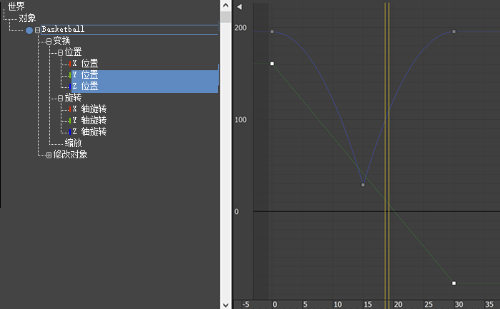
- 在“轨迹视图 - 曲线编辑器”工具栏上,单击
 (参数曲线超出范围类型)。
(参数曲线超出范围类型)。
如果此按钮最初不可见,请右键单击“轨迹视图”工具栏的空白区域,然后选择“显示工具栏”
 “曲线: 轨迹视图”。
“曲线: 轨迹视图”。
3ds Max 将打开“参数曲线超出范围类型”对话框。
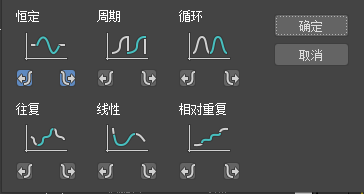
此对话框会针对如何在您创建的关键点范围外继续动画部分提供了各种选项。每个选项都由一个图形按钮表示。在图形中,原始动画由实线轨迹表示,继续动画的效果由虚线轨迹表示。
注: 在打开此对话框之前,不需要选择关键点。“参数曲线超出范围类型”作用于选中轨迹中出现的任何关键点。您可以单击图形按钮以便为传入和传出动画选择相同的类型,或者使用较小的按钮分别选择传入和传出类型。
乍一看,好像显然要选择“循环”,但当此选项成功使反弹循环时,它还会使篮球的前进运动循环,而这不是我们所希望的。在“曲线编辑器”和视口中,均可以看到此效果。
“Z 位置”轨迹成功重复,但是“Y 位置”轨迹的锯齿形状显示球仍旧返回到起始位置。
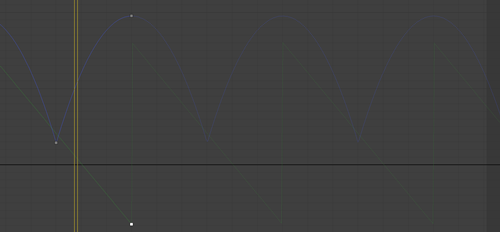
在视口中,轨迹显示相同的效果:“循环”创建球的闭合循环,而不是前进运动。
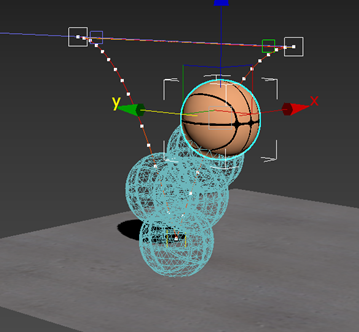
- 在“参数曲线超出范围类型”对话框中,单击“相对重复”选项的传出按钮,然后单击“确定”。
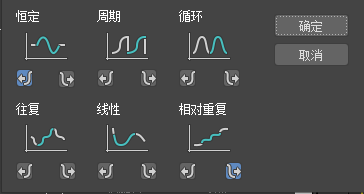
(您可以将传入动画保持设置为“恒定”,原因是反弹在场景动画开始处开始。)
现在,球像以前一样反弹,但是每一次继续反弹时,前进运动都从上次结束的位置开始。您可以在“曲线编辑器”中查看区别,如果在曲线窗口中进行缩小:“Z 位置”轨迹会上下移动,但“Y 位置”轨迹会继续保持为一条直线。
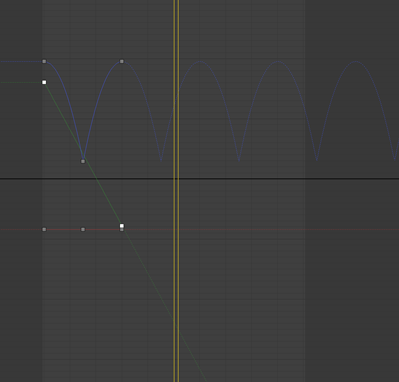
-
 缩小“透视”视口,以便您可以查看篮球的完整轨迹。
缩小“透视”视口,以便您可以查看篮球的完整轨迹。
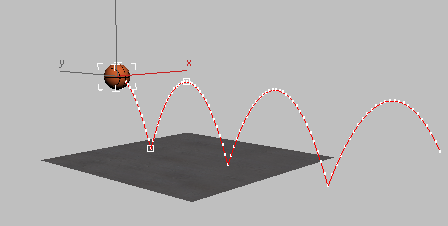
保存工作:
- 将场景另存为 my_bouncing_basketball_continuous.max。